excel如何在单元格中设置换行
知识问答 2022-04-02 01:59:21 admin
当一个单元格中输入的内容超出单元格本身的列框的时候,单元格中的内容将不能完全显示或着会超出本身单元格显示到其它单元格区域,这里和大家分享一下如何在excel中设置换行
操作方法
【步骤01】
A列单元格中因为内容太多超出了单元格的范围,在A列之外其它单元格中没有内容的情况下,A列单元格中的文本会超出A列单元格的范围显示,如果B列单元格有内容的情况下A列的内容将被截取不能完全显示
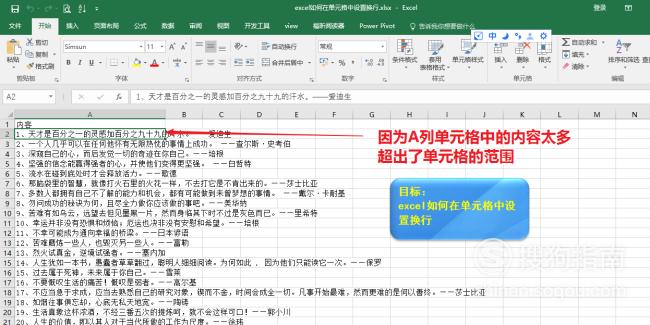
【步骤02】
点击A列的列标选择整个A列单元格
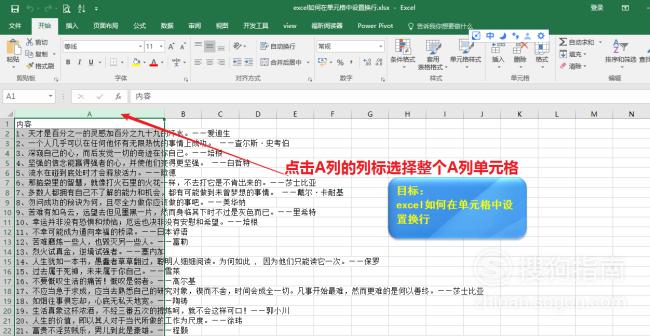
【步骤03】
鼠标右键选择设置单元格格式
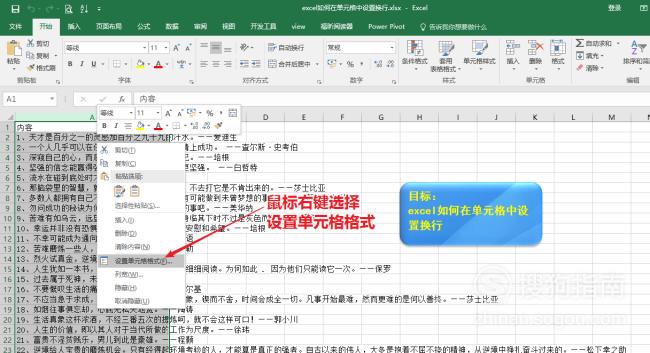
【步骤04】
在设置单元格格式对话框中选择“对齐”选项卡
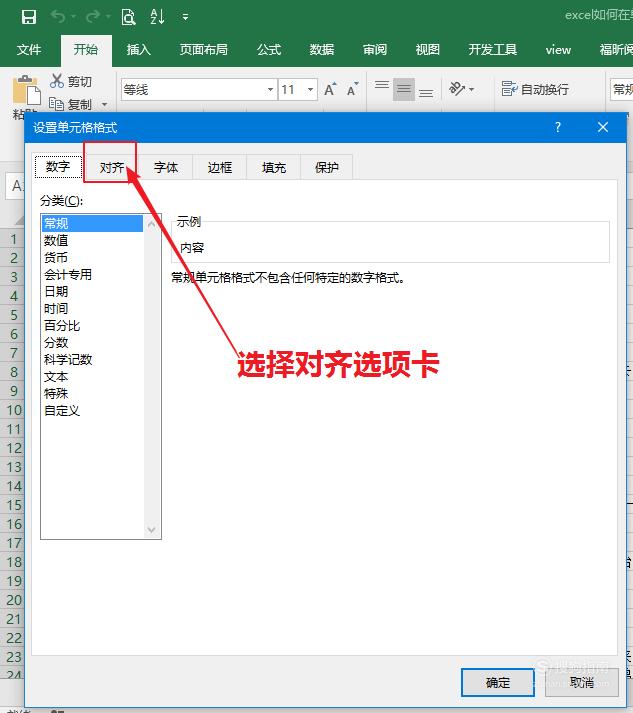
【步骤05】
在对齐选项卡中勾选”自动换行“后点击确定
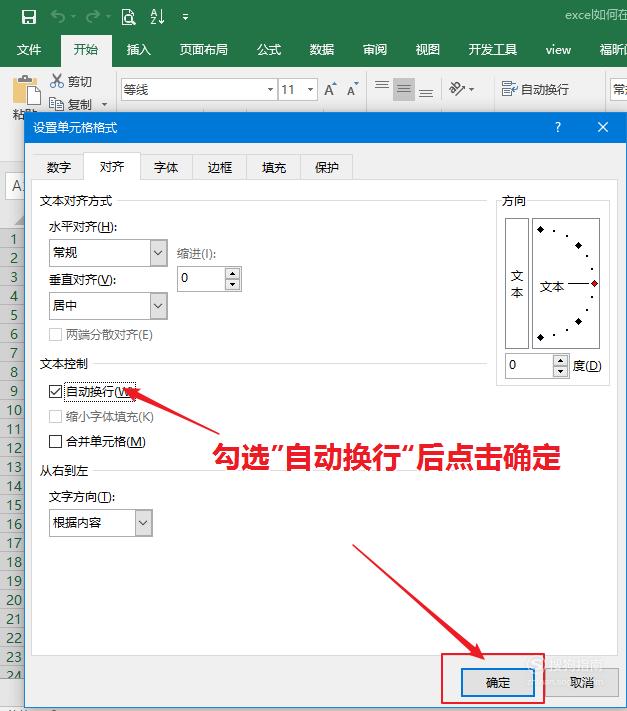
【步骤06】
A列单元格中的内容发生了调整,单元格中内容已自动换行
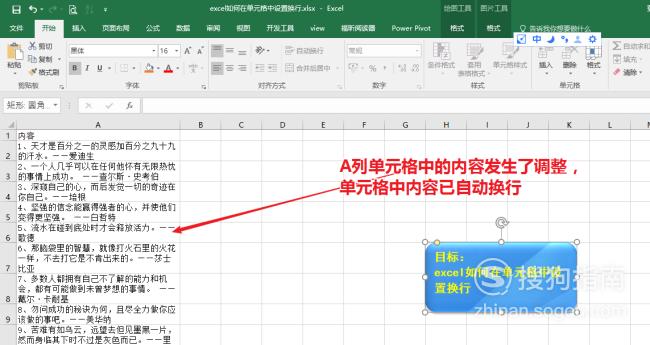
【步骤07】
不论A列的宽度如何调整,A列中单元格的内容都不会超出A列单元格的范围
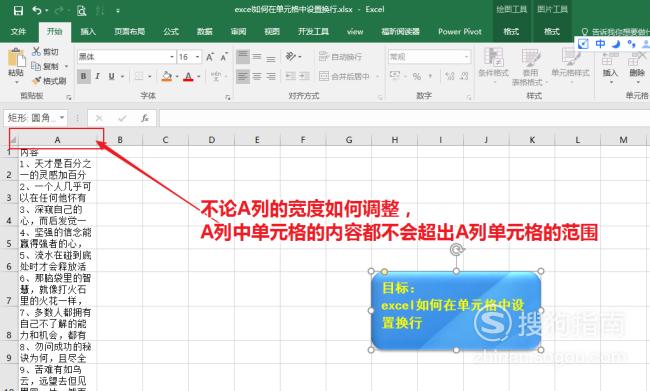
【步骤08】
A列宽缩小以后单元格中的内容不能显示出来

【步骤09】
点击工作表左上角的绿色符号,选择整个工作表
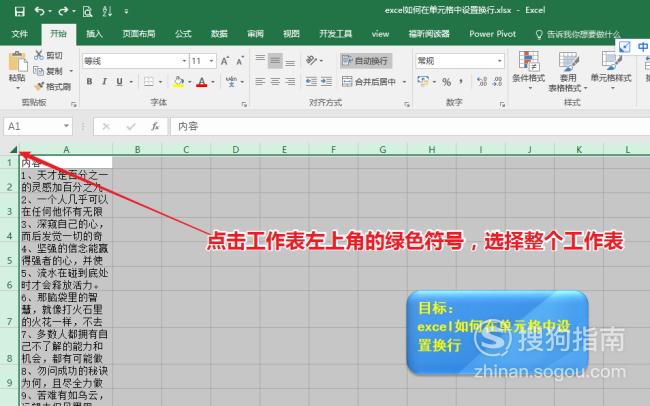
【步骤10】
鼠标移动到两行之间的位置,双击鼠标
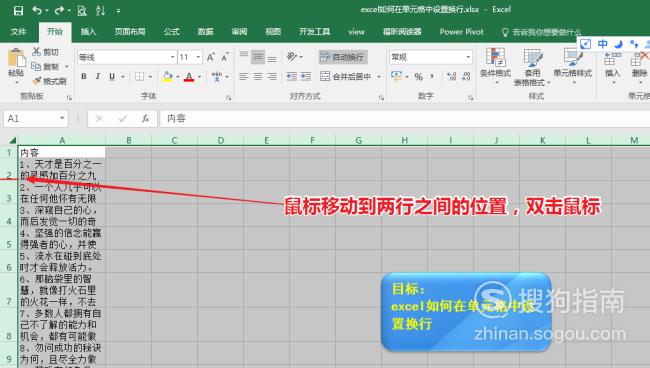
【步骤11】
单元格内容完全显示出来
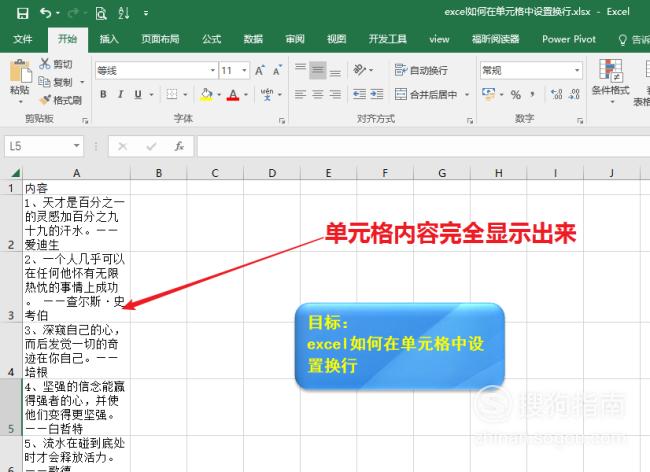
【步骤12】
单元格中换行的另外一种手动的方法是按键盘alt+enter键
先选择A2单元格
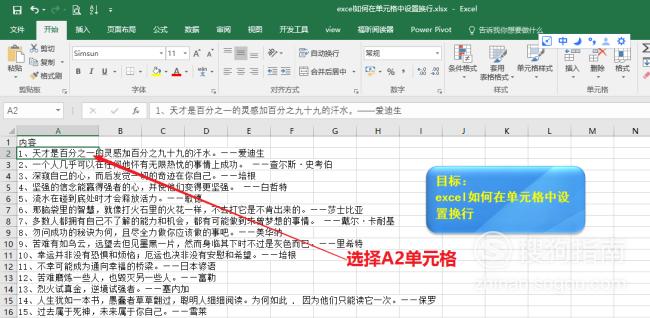
【步骤13】
编辑栏中在加字后面鼠标点击一下
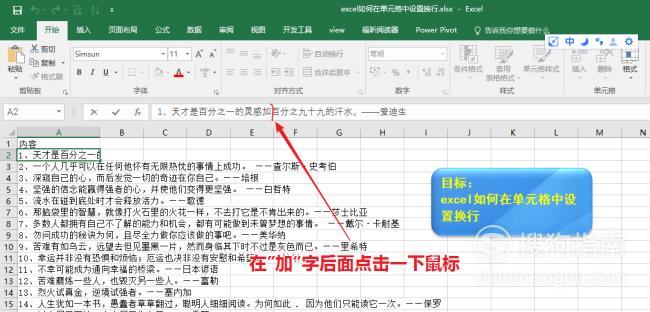
【步骤14】
组合键按完之后,后面的内容切换到了另一行
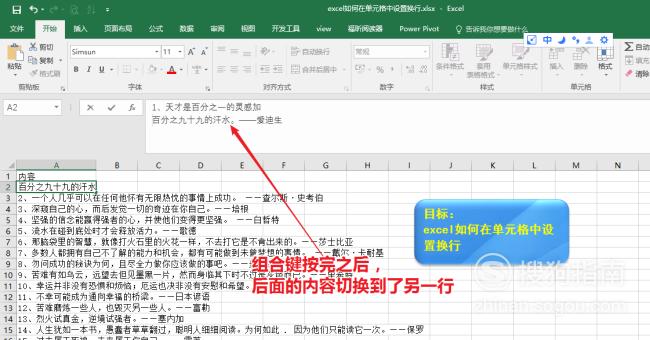
【步骤15】
excel单元格换行一般都是通过设置单元格格式来换行,效率高而且操作方便
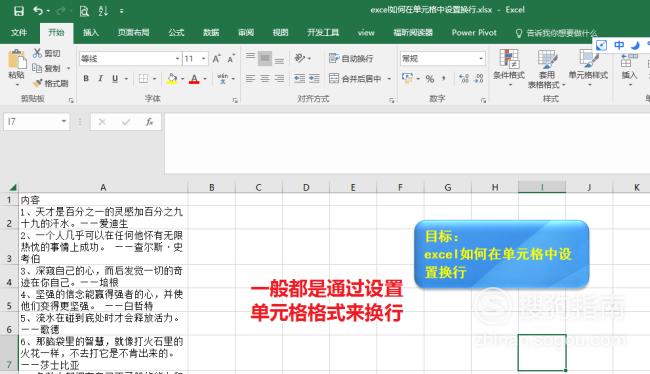
特别提示
本文中所有“鼠标点击”的默认意思是鼠标左键点击一下
更多excel应用知识可以点击我的头像获取
标签:
相关文章
发表评论

评论列表